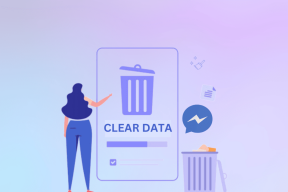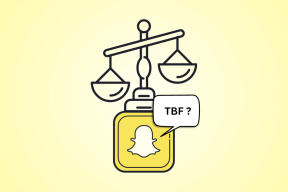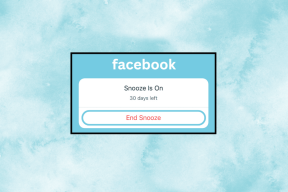14 τρόποι για να διορθώσετε το MSI Afterburner που δεν λειτουργεί στα Windows 10
Miscellanea / / July 08, 2022
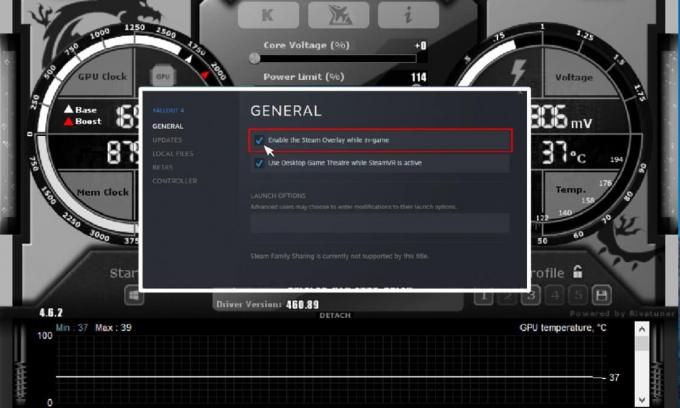
Το MSI Afterburner είναι ένα δημοφιλές λογισμικό κάρτας γραφικών. Βοηθά στη βελτίωση της απόδοσης της παρακολούθησης των πληροφοριών της συσκευής. Η εφαρμογή είναι χρήσιμη στο overlocking και την αλλαγή των προεπιλεγμένων ρυθμίσεων στην κάρτα γραφικών. Ανάμεσα σε όλα αυτά τα πλεονεκτήματα, τα άτομα που χρησιμοποιούν την εφαρμογή αντιμετωπίζουν πρόβλημα με το MSI Afterburner που δεν λειτουργεί Windows 10. Μερικές φορές, αντιστέκεται στο άνοιγμα και άλλες φορές δεν μπορεί να αλλάξει την ταχύτητα του ρολογιού της συσκευής. Εάν αντιμετωπίζετε και εσείς το ίδιο πρόβλημα, τότε θα χαρείτε να μάθετε ότι έχουμε φέρει ένα διορατικός οδηγός για εσάς που θα σας βοηθήσει με τρόπους για να διορθώσετε το MSI Afterburner που δεν λειτουργεί στο δικό σας Σύστημα.
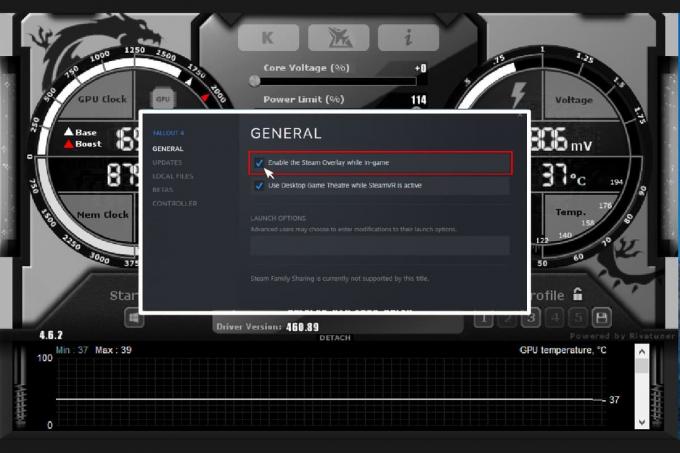
Περιεχόμενα
- Τρόποι για να διορθώσετε το MSI Afterburner που δεν λειτουργεί στα Windows 10
- Μέθοδος 1: Εκτελέστε Clean Boot
- Μέθοδος 2: Τροποποίηση ρυθμίσεων συμβατότητας
- Μέθοδος 3: Ενημερώστε τα Windows
- Μέθοδος 4: Ενημερώστε το πρόγραμμα οδήγησης γραφικών
- Μέθοδος 5: Απενεργοποιήστε το πρόγραμμα οδήγησης IO
- Μέθοδος 6: Τροποποιήστε τις ρυθμίσεις εμφάνισης στην οθόνη
- Μέθοδος 7: Ορίστε το Επίπεδο Ανίχνευσης σε Υψηλό
- Μέθοδος 8: Απενεργοποιήστε την επικάλυψη NVIDIA
- Μέθοδος 9: Απενεργοποιήστε την επικάλυψη Steam
- Μέθοδος 10: Απενεργοποιήστε την κάρτα γραφικών
- Μέθοδος 11: Απενεργοποιήστε το ULPS Setup
- Μέθοδος 12: Τροποποίηση υλικού
- Μέθοδος 13: Επανεγκαταστήστε την εφαρμογή Afterburn
Τρόποι για να διορθώσετε το MSI Afterburner που δεν λειτουργεί στα Windows 10
Είτε υπάρχει μια μεμονωμένη δυνατότητα που δεν μπορείτε να χρησιμοποιήσετε ή ολόκληρη η εφαρμογή με την οποία αντιμετωπίζετε προβλήματα, υπάρχουν μερικοί λόγοι που προκαλούν αυτό το πρόβλημα και θα πρέπει να τους γνωρίζετε. Λοιπόν, ας συζητήσουμε εν συντομία αυτούς τους λόγους:
- Εκτελούνται πολλαπλές επικαλύψεις στο σύστημά σας την ίδια στιγμή μπορεί να είναι ο λόγος που το MSI Afterburner δεν λειτουργεί δίπλα-δίπλα. Αυτές οι επικαλύψεις συνήθως περιλαμβάνουν αυτήν του Steam και της NVIDIA και η απενεργοποίησή τους είναι η καλύτερη δυνατή λύση.
- Ενσωματωμένα γραφικά κάρτα είναι ο δεύτερος λόγος που προκαλεί το πρόβλημα αποτυχίας εγκατάστασης του MSI Afterburner, το οποίο μπορεί να επιλυθεί με την απενεργοποίηση του ενσωματωμένου κάρτα γραφικών στο BIOS και παροχή άδειας σε μια εξωτερική κάρτα γραφικών για το χειρισμό όλων των λειτουργιών που σχετίζονται με γραφικά στο Σύστημα.
Πολλές μέθοδοι βοηθούν στην επίλυση του προβλήματος του MSI Afterburner που δεν υπερχρονίζεται ή δεν ανοίγει. Πριν μεταβείτε στις μεθόδους, ελέγξτε εάν η καλωδιακή σας σύνδεση είναι σωστή. Χρησιμοποιώντας τη λάθος θύρα, για παράδειγμα, η θύρα GPU για προβολή ενδέχεται να μην λειτουργεί στο Afterburner, επομένως, βεβαιωθείτε ότι το σωστό καλώδιο είναι συνδεδεμένο στο σωστό.
Έχουμε παραθέσει εύκολες έως πολύπλοκες μεθόδους σε μια ταξινομημένη λίστα για να σας βοηθήσουμε να επιλύσετε αυτό το πρόβλημα. Έτσι, χωρίς να περιμένουμε άλλο, ας ξεκινήσουμε με το πρώτο:
Μέθοδος 1: Εκτελέστε Clean Boot
Η τελευταία λύση για όλα τα προβλήματά σας που σχετίζονται με το MSI Afterburner είναι να εκτελέσετε μια καθαρή εκκίνηση στο σύστημά σας. Η καθαρή εκκίνηση θα επανεκκινήσει το σύστημα μόνο με σημαντικά προγράμματα, αφήνοντας έξω όλες τις εφαρμογές με σφάλματα και τις κατεστραμμένες εφαρμογές. Διαβάστε τον οδηγό μας Πώς να εκτελέσετε καθαρή εκκίνηση στα Windows 10 να κάνει το ίδιο.
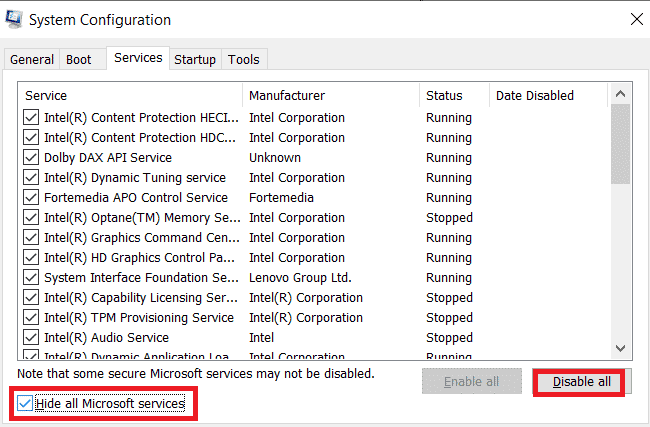
Διαβάστε επίσης: Διορθώστε το AMD Radeon WattMan Crash στα Windows 10
Μέθοδος 2: Τροποποίηση ρυθμίσεων συμβατότητας
Μια άλλη μέθοδος που θα σας βοηθήσει να ξεπεράσετε το MSI Afterburner που δεν λειτουργεί δίπλα-δίπλα στην επιφάνεια εργασίας σας είναι εάν η εφαρμογή δεν έχει ρυθμιστεί για συμβατή λειτουργία. Επομένως, δοκιμάστε να το εκτελέσετε σε λειτουργία συμβατότητας και δείτε εάν το πρόβλημα επιλύεται στη συνέχεια:
1. Κάντε δεξί κλικ στο Εφαρμογή MSI Afterburner και επιλέξτε το Ιδιότητες επιλογή.
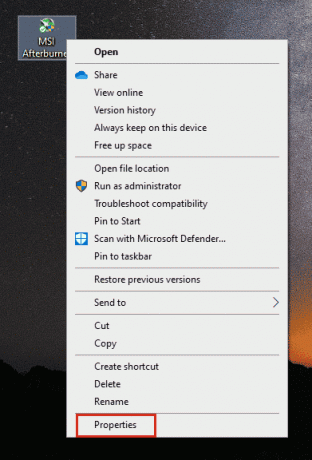
2. Πλοηγηθείτε στο Συμβατότητα καρτέλα και επιλέξτε το πλαίσιο για Εκτελέστε αυτό το πρόγραμμα σε λειτουργία συμβατότητας για.
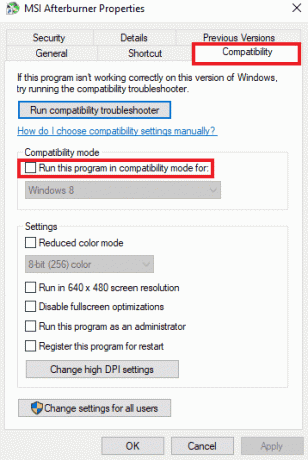
3. Στη συνέχεια, ελέγξτε το Εκτελέστε αυτό το πρόγραμμα ως διαχειριστής επιλογή κάτω από το Ρυθμίσεις Ενότητα. Τέλος, επιλέξτε Ισχύουν και μετά κάντε κλικ Εντάξει για να αποθηκεύσετε τις αλλαγές που έγιναν.

Μέθοδος 3: Ενημερώστε τα Windows
Μπορείτε επίσης να εξαλείψετε το MSI Afterburner που δεν λειτουργεί ενημερώνοντας το λειτουργικό σας σύστημα. Βεβαιωθείτε πάντα ότι έχετε ενημερώσει το λειτουργικό σας σύστημα Windows και εάν εκκρεμούν ενημερώσεις, χρησιμοποιήστε τον οδηγό μας Πώς να κατεβάσετε και να εγκαταστήσετε την τελευταία ενημέρωση των Windows 10

Διαβάστε επίσης:Διόρθωση σφάλματος AMD Τα Windows δεν μπορούν να βρουν το Bin64 –Installmanagerapp.exe
Μέθοδος 4: Ενημερώστε το πρόγραμμα οδήγησης γραφικών
Εάν το πρόγραμμα οδήγησης γραφικών του συστήματός σας είναι παλιό ή είναι κατεστραμμένο με σφάλματα, τότε μπορεί να οδηγήσει σε διακοπή της υπερκλείδωσης MSI Afterburner. Επομένως, η τακτική ενημέρωση τους είναι απαραίτητη, μπορείτε να μάθετε περισσότερα για αυτά με τη βοήθεια του οδηγού μας για 4 τρόποι για να ενημερώσετε το πρόγραμμα οδήγησης γραφικών στα Windows 10.

Μέθοδος 5: Απενεργοποιήστε το πρόγραμμα οδήγησης IO
Σε περίπτωση που ένα πρόγραμμα οδήγησης IO χαμηλού επιπέδου είναι ενεργοποιημένο για την εφαρμογή, μπορεί να προκαλέσει πρόβλημα με το MSI Afterburner να μην λειτουργεί Windows 10. Επομένως, βεβαιωθείτε ότι είναι απενεργοποιημένο. Για να το κάνετε αυτό, ανοίξτε τις ιδιότητες του MSI Afterburner και ακολουθήστε τα βήματα που αναφέρονται παρακάτω:
1. Κάντε διπλό κλικ στο MSI Afterburner συντομώτερος δρόμος.

2. Κάνε κλικ στο Ρυθμίσεις εικόνισμα.
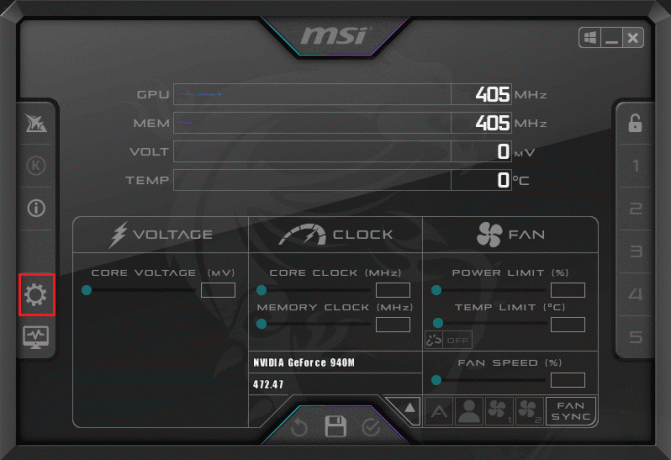
3. Κάντε κλικ στο πλαίσιο για Ενεργοποίηση προγράμματος οδήγησης IO χαμηλού επιπέδου για να το απενεργοποιήσετε.

4. Τώρα που το πρόγραμμα οδήγησης IO είναι απενεργοποιημένο, επανεκκίνηση το σύστημά σας και εκτελέστε την εφαρμογή MSI Afterburner και δείτε εάν το σφάλμα επιλύθηκε.
Διαβάστε επίσης:Διορθώστε το AMD Catalyst Control Center που λείπει
Μέθοδος 6: Τροποποιήστε τις ρυθμίσεις εμφάνισης στην οθόνη
Εάν η θερμοκρασία της CPU έχει απενεργοποιηθεί για το σύστημά σας, αυτό μπορεί να είναι που προκαλεί το μη άνοιγμα του MSI Afterburner. Επομένως, απενεργοποιήστε το στα γραφήματα παρακολούθησης ενεργού υλικού στις ρυθμίσεις MSI Afterburner.
1. Εκκινήστε το MSI Afterburner εφαρμογή.
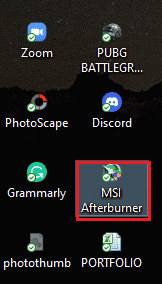
2. Κάνε κλικ στο Ρυθμίσεις της εφαρμογής MSI Afterburner.

3. Κάνε κλικ στο Παρακολούθηση καρτέλα, ενεργοποιήστε Θερμοκρασία CPUκαι μετά κάντε κλικ Εντάξει.
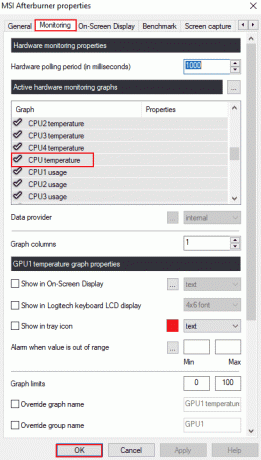
Μέθοδος 7: Ορίστε το Επίπεδο Ανίχνευσης σε Υψηλό
Εάν το πρόβλημα του MSI Afterburn που δεν μπορεί να λειτουργήσει οφείλεται σε ένα συγκεκριμένο παιχνίδι, τότε η προσαρμογή των εκτελέσιμων ρυθμίσεων του παιχνιδιού μπορεί να είναι χρήσιμη. Επομένως, δοκιμάστε το χρησιμοποιώντας τα παρακάτω βήματα:
1. Πάτα το κλειδί Windows, τύπος RivaTuner Statistics Serverκαι κάντε κλικ στο Ανοιξε.
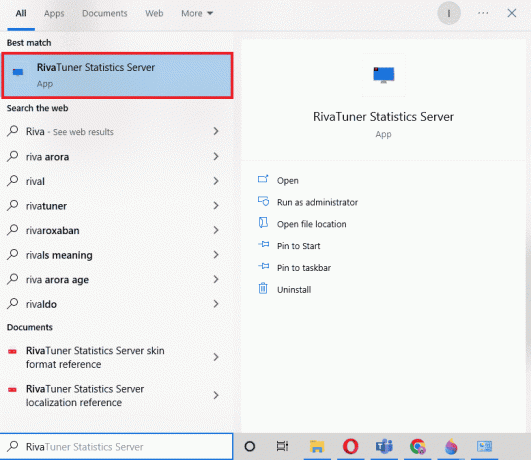
2. Κάντε κλικ στο κουμπί συν στο κάτω αριστερό μέρος του παραθύρου αφού ανοίξει το κύριο παράθυρο.
3. Πλοηγηθείτε στο C:\Program Files διαδρομή τοποθεσίας για να αναζητήσετε το εκτελέσιμο αρχείο του παιχνιδιού.
4. Μετά την προσθήκη του εκτελέσιμο παιχνίδι στο πρόγραμμα. Ρυθμίστε το επίπεδο ανίχνευσης σε υψηλό.
Διαβάστε επίσης: Διορθώστε τον πίνακα ελέγχου NVIDIA που λείπει στα Windows 10
Μέθοδος 8: Απενεργοποιήστε την επικάλυψη NVIDIA
Όπως αναφέρθηκε προηγουμένως, πολλαπλά εργαλεία επικάλυψης που εκτελούνται στο παρασκήνιο μπορεί να προκαλέσουν τη μη λειτουργία του MSI Afterburner δίπλα-δίπλα. Επομένως, η απενεργοποίησή τους μπορεί να σας βοηθήσει και μπορείτε να ακολουθήσετε τα ακόλουθα βήματα για να εκτελέσετε τη μέθοδο στο σύστημά σας:
1. Χτύπα το κλειδί Windows, τύπος GeForce Experienceκαι κάντε κλικ στο Ανοιξε.

2. Κάνε κλικ στο Ρυθμίσεις εικόνισμα.
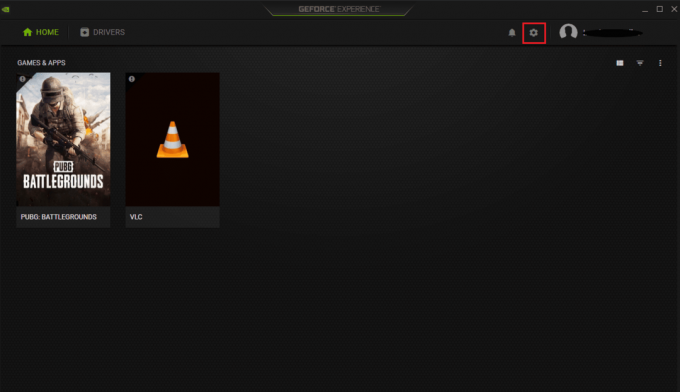
3. Στη συνέχεια, κάντε κλικ στο Γενικός.
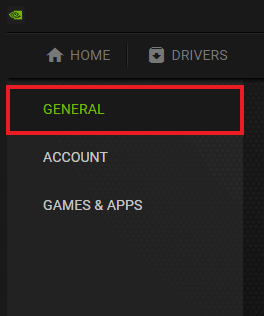
4. Καθιστώ ανίκανο Σας επιτρέπει να κάνετε εγγραφή, ροή, μετάδοση και λήψη στιγμιότυπων οθόνης του παιχνιδιού σας.
5. Τέλος, κάντε κλικ στο Ισχύουν.
Μέθοδος 9: Απενεργοποιήστε την επικάλυψη Steam
Η επικάλυψη NVIDIA δεν είναι η μόνη που απενεργοποιείται για να απαλλαγεί από το πρόβλημα των Windows 10 που δεν λειτουργεί το MSI Afterburner. Πρέπει επίσης να απενεργοποιήσετε την επικάλυψη Steam που μπορεί να διακόψει τη λειτουργία του MSI Afterburner.
1. Πάτα το κλειδί Windows, τύπος ατμός και κάντε κλικ στο Ανοιξε.

2. Κάντε κλικ στο ΒΙΒΛΙΟΘΗΚΗ.
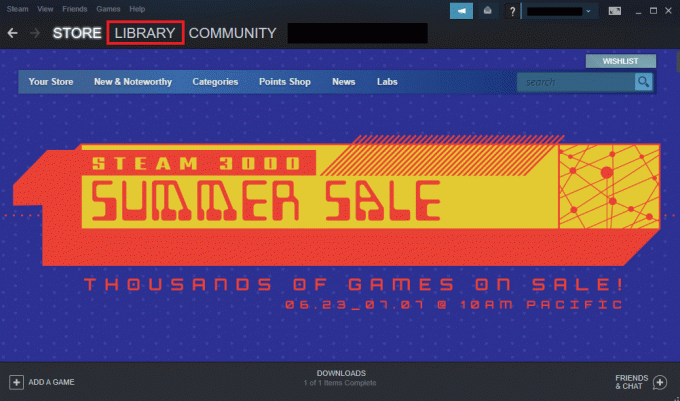
3. Κάντε δεξί κλικ στο παιχνίδι για να ανοίξω Ιδιότητες.
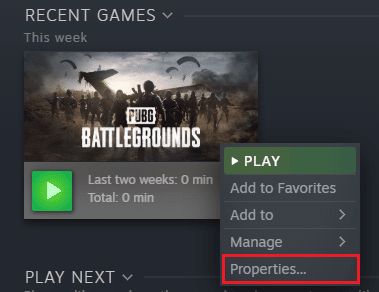
4. Στο ΓΕΝΙΚΟΣ καρτέλα, εκκαθαρίστε το πλαίσιο για Ενεργοποιήστε την επικάλυψη Steam ενώ βρίσκεστε στο παιχνίδι.
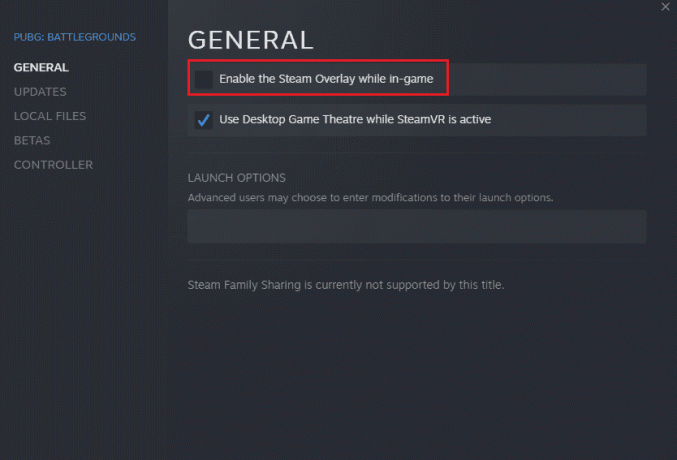
5. Τώρα που η επικάλυψη Steam είναι απενεργοποιημένη, ελέγξτε εάν το πρόβλημα αποτυχίας εγκατάστασης του MSI Afterburner έχει επιλυθεί.
Διαβάστε επίσης:Διορθώστε την κάρτα γραφικών που δεν εντοπίστηκε στα Windows 10
Μέθοδος 10: Απενεργοποιήστε την κάρτα γραφικών
Η απενεργοποίηση της ενσωματωμένης κάρτας γραφικών και η ενεργοποίηση μιας εξωτερικής κάρτας γραφικών για την εκτέλεση των λειτουργιών εμφάνισης του συστήματος βοηθά στην επίλυση του προβλήματος που δεν ανοίγει το MSI Afterburner. Για να ανοίξετε τις ρυθμίσεις του BIOS, διαβάστε τον οδηγό μας Πώς να εισαγάγετε το BIOS στα Windows 10 και, στη συνέχεια, ακολουθήστε τα αναφερόμενα βήματα για να απενεργοποιήσετε την κάρτα γραφικών:
1. Πλοηγηθείτε στο Προχωρημένος καρτέλα και επιλέξτε Διαμόρφωση ενσωματωμένων συσκευών.
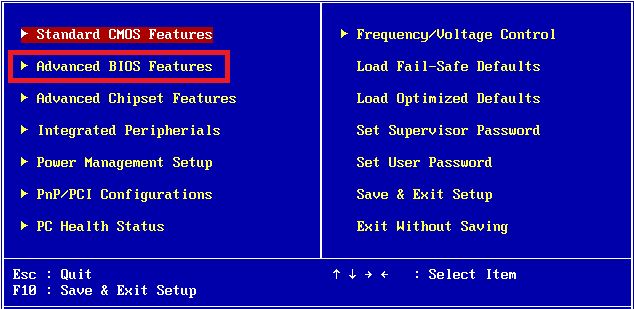
2. Τώρα, επιλέξτε Κύριος προσαρμογέας γραφικών και πατήστε το Εισάγετε κλειδί.
3. Στη συνέχεια, επιλέξτε Εξοδος και κάντε κλικ στο Έξοδος από την αποθήκευση αλλαγών.
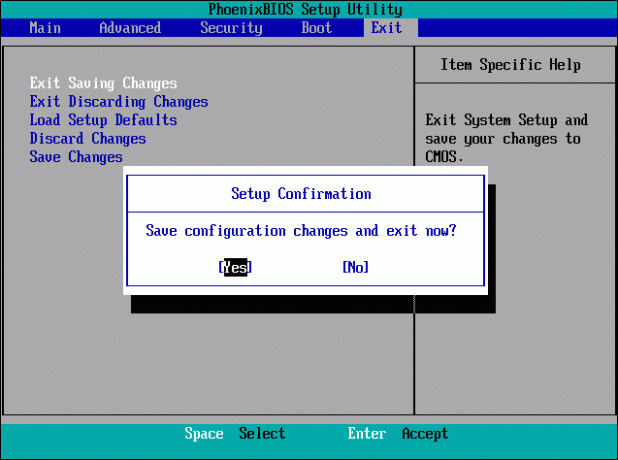
Μόλις το σύστημά σας επανεκκινηθεί, ελέγξτε εάν το πρόβλημα έχει επιλυθεί.
Μέθοδος 11: Απενεργοποιήστε το ULPS Setup
Στις ρυθμίσεις διασταυρούμενων πυρών AMD, η απενεργοποίηση του ULPS εξοικονομεί τάση που βοηθά στην ομαλή και αδιάλειπτη λειτουργία του MSI Afterburner. Δείτε πώς μπορείτε να απενεργοποιήσετε τη ρύθμιση ULPS:
1. Χτύπα το Windows + Rκλειδιά ταυτόχρονα για να ανοίξετε το Τρέξιμο κουτί διαλόγου.
2. Τύπος regedit και πατήστε Εισάγετε κλειδί να εκτοξεύσει το Επεξεργαστής Μητρώου.
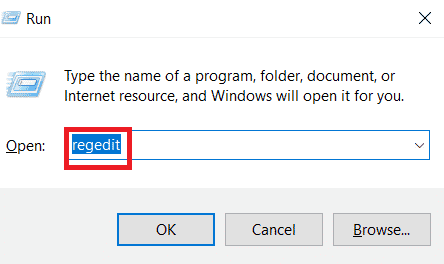
3. Κάνε κλικ στο Επεξεργασία καρτέλα και επιλέξτε Εύρημα.
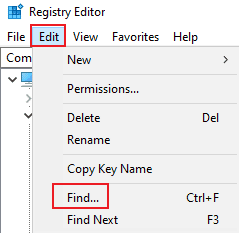
4. Τύπος Ενεργοποίηση ULPS στο πλαίσιο και κάντε κλικ στο Εύρεση επόμενου.

5. Κάντε διπλό κλικ Ενεργοποίηση ULPS.
6. Ορίστε την τιμή από 1 προς 0.
7. Τώρα, αναζητήστε το επόμενο Ενεργοποίηση ULPS αξία για τις κάρτες πατώντας F3.
Μέθοδος 12: Τροποποίηση υλικού
Μια άλλη μέθοδος για την επίλυση του προβλήματος υπερκλείδωσης του MSI Afterburner είναι η ενεργοποίηση της τροποποίησης υλικού, η οποία έχει αποδειχθεί αποτελεσματική σε πολλές περιπτώσεις. Ακολουθούν τα βήματα για το πώς να επιτρέψετε στη συσκευή τροποποιήσεις:
1. Ανοιξε το MSI Afterburner εφαρμογή κάνοντας διπλό κλικ στη συντόμευση.
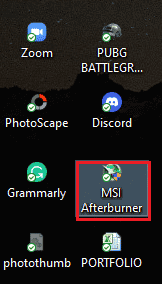
2. Ορίστε, τσιμπήστε ΑΝΕΜΙΣΤΗΡΑΣ Ρυθμίσεις.
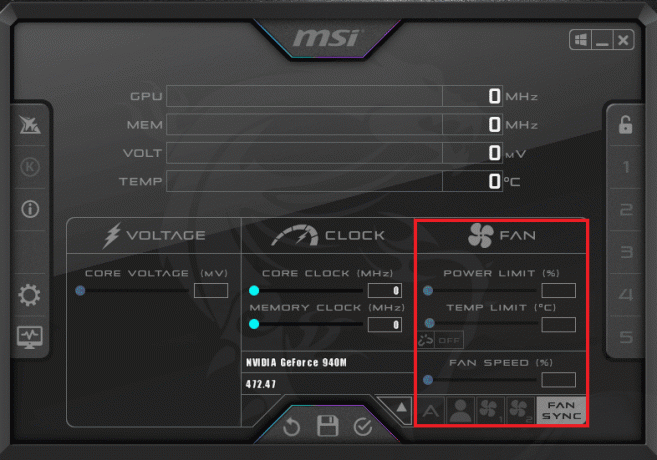
Διαβάστε επίσης:Πώς να απενεργοποιήσετε ή να απεγκαταστήσετε το NVIDIA GeForce Experience
Μέθοδος 13: Επανεγκαταστήστε την εφαρμογή Afterburn
Εάν για κάποιο λόγο η εγκατάσταση του MSI Afterburner απέτυχε στη συσκευή σας, δοκιμάστε να εγκαταστήσετε ξανά την εφαρμογή. Για να το κάνετε αυτό, διαγράψτε το προεγκατεστημένο αρχείο MSI Afterburner και ακολουθήστε τα βήματα που αναφέρονται παρακάτω για το ίδιο:
1. Χτύπα το κλειδί Windows, τύπος Ελεγχος Πίνακας και κάντε κλικ στο Ανοιξε.
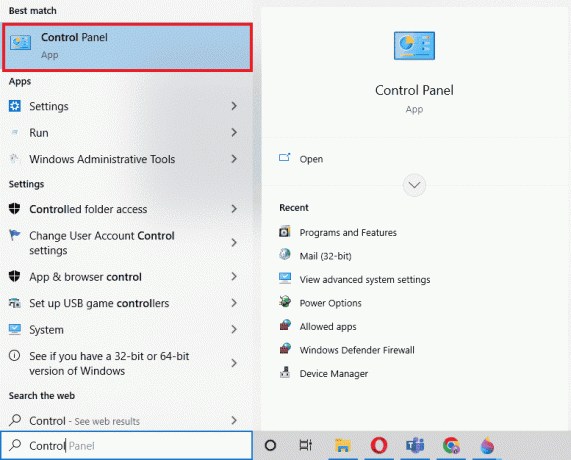
2. Σειρά Προβολή κατά > Μεγάλα εικονίδια, μετά κάντε κλικ στο Προγράμματα και χαρακτηριστικά σύνθεση.
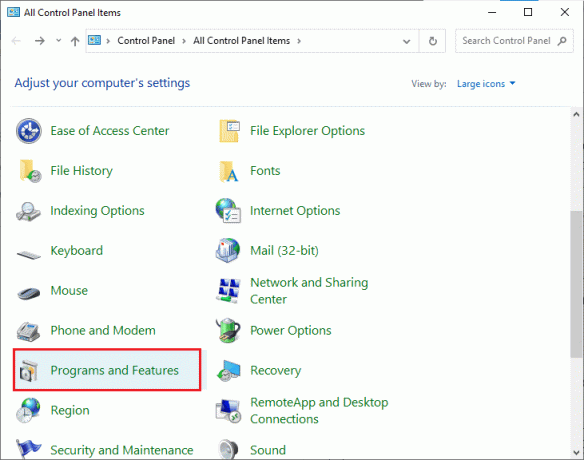
3. Κάντε δεξί κλικ στο Εφαρμογή MSI Afterburner και κάντε κλικ στο Απεγκατάσταση.

4. Επειτα, επανεκκινήστε τον υπολογιστή αφού κάνετε κλικ στο Φινίρισμα όταν το πρόγραμμα απεγκατάστασης ολοκληρώσει τη διαδικασία.
5. Επισκεφθείτε το Επίσημος ιστότοπος του Afterburner και κάντε κλικ στο Κατεβάστε το Afterburner κουμπί.

6. Ακολούθησε το οδηγίες επί της οθόνης για να ολοκληρώσετε την εγκατάσταση στον υπολογιστή σας.
7. Τέλος, μετά την επανεγκατάσταση του Μετάκαυση στον υπολογιστή σου. Ελέγξτε εάν επιδιορθώθηκαν τα ζητήματα Windows 10 που δεν λειτουργεί το Afterburner.
Διαβάστε επίσης: Διορθώστε το Hearthstone Lagging στα Windows 10
Συχνές Ερωτήσεις (FAQ)
Q1. Τι θα συμβεί αν απεγκαταστήσω το MSI Afterburner;
Απ. Η απεγκατάσταση του MSI Afterburner θα οδηγήσει στο κάρτα γραφικών στο σύστημά σαςτρέχει στο απόθεμα. Επίσης, τα δεδομένα που είναι αποθηκευμένα στην εφαρμογή θα χαθούν κατά την απεγκατάσταση.
Ε2. Το MSI Afterburner επηρεάζει την απόδοση με οποιονδήποτε τρόπο;
Απ. Ναί, το MSI Afterburner βοηθά στη βελτίωση της απόδοσης του συστήματός σας επιλύοντας τα προβλήματα που υστερούν, εάν υπάρχουν. Επίσης, αυτό βελτιώνει την απόδοση με υπερκλείδωμακαι βελτιστοποίηση του Η/Υ.
Ε3. Μπορεί το MSI Afterburner να δείξει τη θερμοκρασία της CPU;
Απ. Ναί, το MSI Afterburner μπορεί να παρακολουθεί τη θερμοκρασία της CPU παρέχοντας ακριβή δεδομένα. Επίσης, βοηθά στην παρακολούθηση και άλλων αλλαγών θερμοκρασίας στο σύστημά σας.
Q4. Λειτουργεί η MSI με κάθε μάρκα κάρτας γραφικών;
Απ. Ναί, το MSI Afterburner λειτουργεί με κάθε κάρτα γραφικών στο σύστημά σας. Είναι δωρεάν και λειτουργεί για όλες τις μάρκες.
Q5. Γιατί δεν μπορώ να κάνω overclock στο MSI Afterburner;
Απ. Εάν αντιμετωπίζετε οποιοδήποτε πρόβλημα με το overclocking του MSI Afterburner που δεν λειτουργεί, τότε μπορεί να οφείλεται στο ενεργοποιημένη ενσωματωμένη κάρτα γραφικών, προσπαθήστε να το απενεργοποιήσετε για να επιλύσετε το πρόβλημα.
Συνιστάται:
- Πώς να εγκαταστήσετε το Fallout 3 Mods στα Windows 10
- Πώς να ακυρώσετε το Xbox Game Pass σε υπολογιστή
- Διορθώστε το Nexus Mod Manager που δεν ανοίγει στα Windows 10
- 7 τρόποι για να διορθώσετε το MSI Gaming που δεν ανοίγει
Το MSI Afterburner είναι μια εξαιρετική εφαρμογή για κορυφαία απόδοση του συστήματος και για παρακολούθηση των λειτουργικών υπηρεσιών. Ωστόσο, μερικές φορές η εφαρμογή μπορεί να ενεργοποιηθεί και να σταματήσει να λειτουργεί. Ελπίζουμε ότι ο οδηγός μας βοήθησε στην επίλυση αυτού του ζητήματος και μπορέσατε να το διορθώσετε Το MSI Afterburner δεν λειτουργεί στα Windows 10. Πείτε μας ποια από αυτές τις 14 μεθόδους ήταν η πιο χρήσιμη για εσάς. Εάν έχετε περαιτέρω απορίες ή προτάσεις να δώσετε, αφήστε τις παρακάτω στην ενότητα σχολίων.